EVENTO: Tutorías de apoyo a la virtualización
Empezamos el año, con los primeros eventos de virtualización. Son una serie de WebCast desde TechNET y basados en el temario de MVA (Microsoft Virtual Academy), la plataforma de formación online gratuíta de Microsoft.
TUTORÍA 1 – CONOCIENDO E INSTALANDO HYPER – V R2
- Arquitectura
- Requisitos
- Instalación
Información del Evento:
DIA | HORA: 23/01/2012 | 10:00h
URL: https://msevents.microsoft.com/CUI/EventDetail.aspx?EventID=1032503356&Culture=es-ES
TUTORÍA 2 – CONFIGURACIÓN Y ADMINISTRACIÓN HYPER-V R2
- Personalización del entorno
- Tipos y configuración de Red
- Gestión memoria dinámica
- Delegación de Privilegios de Hyper-V
Información del Evento:
DIA | HORA: 26/01/2012 | 10:00h
URL: https://msevents.microsoft.com/CUI/EventDetail.aspx?EventID=1032503360&Culture=es-ES
TUTORÍA 3 – TRABAJANDO CON MÁQUINAS VIRTUALES
- Creación de máquinas virtuales
- Importar y exportar máquinas virtuales
- Tipos de almacenamiento
- Configuración de Red
- Integration Components
Información del Evento:
DIA | HORA: 30/01/2012 | 10:00h
URL: https://msevents.microsoft.com/CUI/EventDetail.aspx?EventID=1032503362&Culture=es-ES
TUTORÍA 4 – BACKUP DEL ENTORNO VIRTUAL
- Instantáneas de volumen
- Windows Backup Server
- System Center Data Protection Manager
- Copia de seguridad y recuperación
Información del Evento:
DIA | HORA: 02/02/2012 | 10:00h
URL:https://msevents.microsoft.com/CUI/EventDetail.aspx?EventID=1032503369&Culture=es-ES

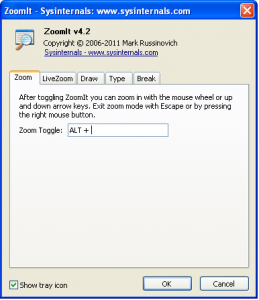
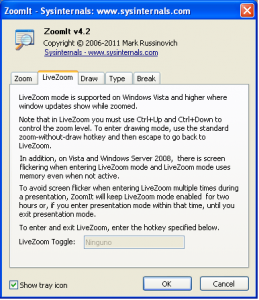
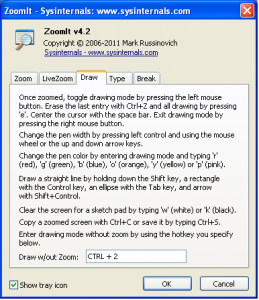
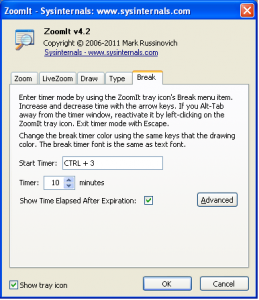
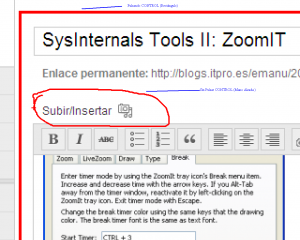

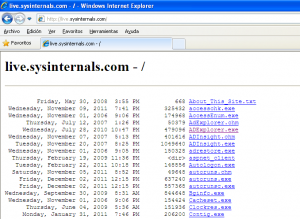
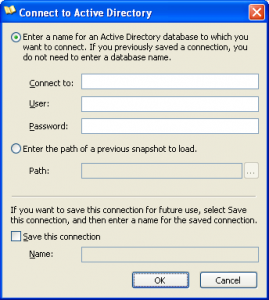
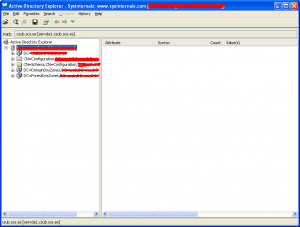
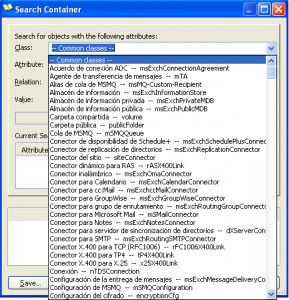

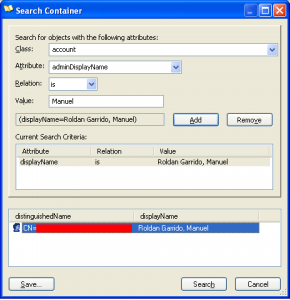



Comentarios recientes